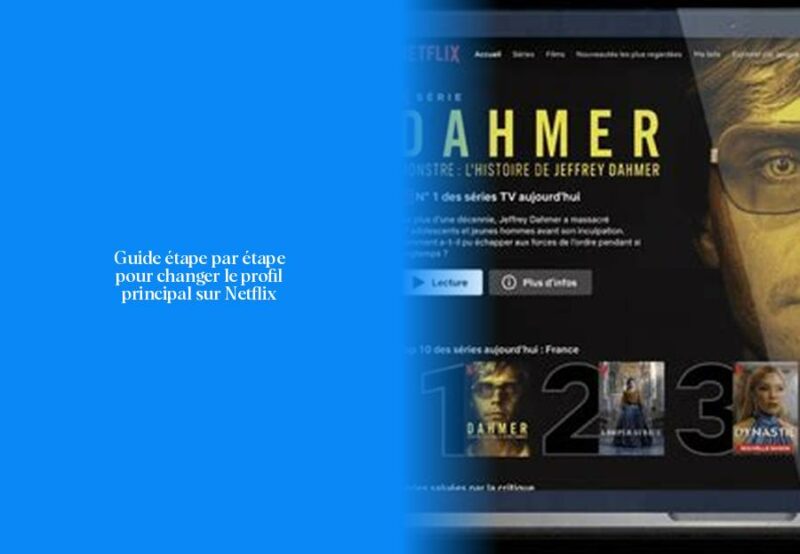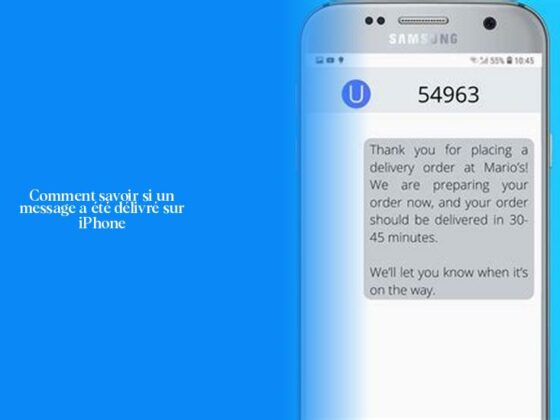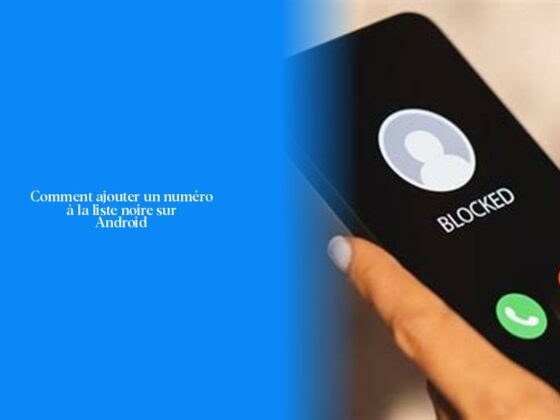Comment changer de profil principal sur Netflix : Guide étape par étape
Ah, la gestion des profils sur Netflix, c’est comme jongler avec des chaînes de télévision – un vrai numéro d’équilibriste! Vous aimeriez peut-être passer en revue votre profil principal sur Netflix mais ne savez pas par où commencer. Ne vous inquiétez pas, je suis là pour vous guider étape par étape.
Alors, pour changer votre profil principal sur Netflix à partir de votre smartphone ou tablette Android, iPhone ou iPad, voici ce que vous devez faire :
Tout d’abord, ouvrez l’application Netflix. Dans le coin inférieur droit de l’écran, tapotez sur “Mon Netflix”, puis dans le coin supérieur droit, appuyez sur “Menu”. Ensuite, sélectionnez “Gérer les profils” et choisissez le profil que vous souhaitez modifier. Une fois fait, cliquez sur l’icône “Modifier”.
Vous pouvez également transférer un profil en plaçant le curseur au-dessus de l’icône du profil concerné et en sélectionnant “transférer un profil” dans le menu déroulant qui apparaît. Il suffit ensuite de suivre les instructions affichées.
Saviez-vous qu’en ajoutant un utilisateur supplémentaire sur votre compte Netflix, vous pouvez partager vos séries et films préférés avec vos proches ? Allez sur netflix.com/youraccount pour effectuer cette manipulation facilement.
Maintenant que vous savez comment changer et transférer des profils sur Netflix depuis votre appareil mobile, continuez à lire pour découvrir d’autres astuces pour gérer vos comptes et profiter pleinement de vos séries préférées. Allez-y, la suite est encore plus captivante!
Et n’oubliez pas : La vie est courte, mais votre file d’attente Netflix ne l’est pas!
Modifier ou supprimer des profils sur Netflix : Ce qu’il faut savoir
Créer, modifier ou supprimer des profils sur Netflix peut être un vrai casse-tête, mais ne t’en fais pas! Avec jusqu’à cinq profils disponibles, chacun peut avoir son propre espace pour suivre ses films et séries préférés. Voici comment t’y prendre pour gérer tout cela.
- Créer un nouveau profil: Sur ton smartphone ou ta tablette Android, iPhone ou iPad, tu peux ajouter un nouveau profil en accédant à “Mon Netflix” dans le coin inférieur droit de l’application. Ensuite, sélectionne “Gérer les profils” et appuie sur “Ajouter un profil”. Donne-lui un nom et choisis les paramètres nécessaires comme l’interface Netflix Jeunesse si besoin. Enregistre une fois terminé!
- Modifier un profil existant: Toujours dans l’application Netflix sur ton appareil mobile, accède à “Mon Netflix”, puis à “Gérer les profils”. Sélectionne le profil que tu veux modifier et clique sur l’icône “Modifier”. Tu pourras alors changer le nom du profil, son image, sa langue ou encore sa catégorie d’âge. N’oublie pas d’enregistrer tes modifications!
- Supprimer un profil: Pour dire au revoir à un profil qui ne te convient plus, rends-toi sur la page de gestion des profils via ton navigateur Web en allant sur netflix.com. Choisis le profil à supprimer et clique sur l’option correspondante. Confirme ensuite cette action et hop, c’est fait!
Maintenant que tu sais comment jongler avec les profils Netflix comme un pro, n’hésite pas à personnaliser chaque compte selon les goûts de chacun pour une expérience de visionnage plus agréable. Allez hop, c’est parti pour gérer ces profils avec style!
Problèmes courants et solutions pour gérer les profils Netflix
Pour changer votre profil principal sur Netflix, vous devez ouvrir l’application Netflix, puis cliquer sur “Mon Netflix” dans le coin inférieur droit de l’écran. Ensuite, appuyez sur le menu dans le coin supérieur droit et sélectionnez “Gérer les profils”. Choisissez le profil que vous souhaitez modifier et cliquez sur l’icône “Modifier”. Cependant, si Netflix ne vous permet pas de changer de profil, cela peut être dû à des informations stockées sur votre appareil nécessitant une actualisation. Assurez-vous de résoudre ce problème pour pouvoir effectuer des changements sans souci.
Une autre question fréquente est pourquoi vous ne pouvez pas changer votre photo de profil sur Netflix. En réalité, vous pouvez créer jusqu’à cinq profils individuels sur un seul compte Netflix. Chaque profil peut avoir son propre niveau de classification par âge et recevra des recommandations basées sur les préférences et les évaluations spécifiques à ce profil.
Pour éviter toute erreur lors du changement de profil ou en cas d’un message d’erreur indiquant un problème lors du passage d’un profil à un autre, consultez les ressources disponibles pour résoudre ces problèmes techniques courants. Il est important que tous les profils fonctionnent correctement pour que tout le monde puisse profiter pleinement de leur expérience Netflix.
En effet, la gestion des profils Netflix peut présenter son lot de petits soucis techniques qui peuvent altérer votre confort de visionnage. Toutefois, une fois ces problèmes résolus, rien ne viendra perturber vos séances cinématographiques en famille ou entre amis!
Commentaires et astuces des utilisateurs pour changer de profil principal sur Netflix
Pour changer de profil principal sur Netflix depuis votre smartphone ou tablette Android, iPhone ou iPad, suivez ces étapes simples et pratiques : Ouvrez l’application Netflix, puis touchez “Mon Netflix” dans le coin inférieur droit. Ensuite, dans le coin supérieur droit de l’écran, appuyez sur “Menu”. Sélectionnez “Gérer les profils” et choisissez le profil que vous souhaitez modifier. Enfin, cliquez sur l’icône “Modifier” pour effectuer les ajustements nécessaires.
Les utilisateurs partagent souvent des astuces pour faciliter la gestion des profils sur Netflix. Par exemple, savais-tu qu’il est possible d’ajouter un code PIN à un profil pour renforcer la sécurité et contrôler l’accès aux contenus sensibles ? Cela peut être utile notamment pour les profils destinés aux enfants. De plus, en transférant un profil vers un nouveau compte ou en fusionnant des profils, tu peux simplifier la gestion de tes différentes préférences de visionnage.
Connais-tu d’autres fonctionnalités cachées de Netflix qui peuvent améliorer ton expérience de streaming ? Parfois, des petits ajustements comme personnaliser les paramètres de limitation d’âge ou configurer un foyer Netflix peuvent rendre ta navigation plus fluide et adaptée à tes besoins. N’hésite pas à explorer ces options pour tirer le meilleur parti de ton abonnement!
- Pour changer de profil principal sur Netflix, ouvrez l’application, allez dans “Mon Netflix”, puis “Menu” et sélectionnez “Gérer les profils”.
- Pour modifier un profil, cliquez sur l’icône “Modifier” du profil souhaité.
- Vous pouvez également transférer un profil en sélectionnant “transférer un profil” dans le menu déroulant.
- Pour ajouter un utilisateur supplémentaire et partager vos séries, allez sur netflix.com/youraccount.
- Avec jusqu’à cinq profils disponibles sur Netflix, chacun peut avoir son propre espace pour suivre ses films et séries préférés.